PDE Toolbox in Matlab
|
|
|
- Lucia Piccinini
- 6 anni fa
- Visualizzazioni
Transcript
1 PDE Toolbox in Matlab Lucia Gastaldi Dipartimento di Matematica,
2 Indice 1 Uso di PDE Toolbox con interfaccia grafica Problema e definizioni 2 Esercizi 3 Comandi di Matlab per la risoluzione di PDE
3 PDE Toolbox e avvio IL Toolbox pdetool è il toolbox di Matlab per la risoluzione di equazioni alle derivate parziali in domini bidimensionali. I problemi possono essere completamente definiti e risolti usando una interfaccia grafica (GUI) oppure usando solo parzialmente la GUI per specificare alcuni dati come la geometria e le condizioni al bordo. Avvio L interfaccia grafica si avvia con il comando pdetool page 2
4 Scelta dell equazione differenziale Scegliere nel menù Options fra le seguenti applicazioni: Generic Scalar (the default mode) Generic System Structural Mechanics Plane Stress Structural Mechanics Plane Strain Electrostatics Magnetostatics AC Power Electromagnetics Conductive Media DC Heat Transfer Diffusion Nel seguito consideriamo il caso di default. page 3
5 Scelta dell equazione differenziale Nel menù PDE selezionare PDE Specification e assegnare i coefficienti e i dati come richiesto dalla forma dell equazione differenziale prescelta. I coefficienti possono essere funzioni di x, y e per problemi nonlineari anche di u, u x e u y. Nelle espressioni usare le variabili x, y, u, ux, uy e tenere conto che verranno calcolate in un certo insieme di punti come vettori, quindi usare la notazione punto. Ad esempio se la funzione è xy, usare x.*y. page 4
6 Definizione dell area di lavoro Settaggio - Options Axes Limits...: per visionare qual è l area che viene mostrata sullo schermo (default: x [ 1.5, 1.5] e y [ 1, 1]) e per modificarla se serve. Grid: appare una griglia. Grid spacing: per cambiare la spaziatura della griglia (default: 0.5 nella variabile x e 0.2 nella y). Snap: serve per posizionarsi automaticamente lungo la griglia (utile per disegnare regioni semplici). page 5
7 Definizione del dominio I dominii sono costruiti sommando o sottraendo domini primitivi come rettangoli, ellissi o poligoni. Dominii primitivi Rettangolo Cliccare sul bottone con il + e poi spostare il mouse tenendo premuto il tasto destro. Si forma un rettangolo con centro nel punto dove si è cliccato all inizio. Se Snap è attivo il centro è uno dei punti della griglia e il rettangolo ha lati lungo la griglia. Se si clicca sul bottone senza il +, il punto dove si è cliccato inizialmente coincide con il vertice in alto a sinistra Ellissi Si procede come per il rettangolo. Poligono Cliccare sul simbolo del poligono, poi si clicca in un punto dello schermo. Con ogni click ulteriore si forma un lato. page 6
8 Salvataggio dati del dominio Per salvare il dominio per usi successivi, selezionare Export geometry description dal menù Draw e cliccare su OK nel riquadro. Vengono salvati i dati della geometria gd, le formule che descrivono come è ottenuto il dominio sf, e la matrice ns che mette in relazione le colonne di gd con i nomi delle varibili in sf. page 7
9 Come generare domini composti Per costruire il dominio dato da un cerchio di raggio 1 a cui è tolta la parte nel primo quadrante si può procedere come segue: dare i seguenti comandi pdecirc(0,0,1) pderect([ ]) Inserire la formula C1-SQ1 nel riquadro in alto Set formula Cliccando sul menù Boundary verrà evidenziata la frontiera del dominio. page 8
10 Condizioni al bordo Cliccare sul tasto Ω oppure selezionare Boundary mode dal menù Boundary. Selezionare: un segmento del bordo alla volta cliccando su esso alcuni segmenti insieme tenendo premuto il tasto Shift e cliccando comtemporaneamente sui segmenti desiderati tutto il bordo selezionando il tasto Select All dal menù Edit. Per inserire le condizioni al bordo sulla parte di frontiera scelta, selezionare il tasto Specify Boundary Conditions... dal menù Boundary. Si apre un riquadro nel quale si può scegliere condizioni di Dirichlet o di Neumann. Dirichlet: h*u=r h è un coefficiente scalare, mentre r può essere una funzione. Neumann: n*c*grad(u)+q*u=g dove n è la normale al bordo, c è il coefficiente legato al termine del secondo ordine dell equazione alle derivate parziali, q è un coefficiente scalare, g può essere una funzione. N.B.Le funzioni si assegnano come espressioni calcolabili. page 9
11 Dati per lavoro successivo Una volta generata la geometria e assegnate le condizioni al bordo, si possono esportare i dati selezionando Export Decomposed Geometry, Boundary Cond dal menù Boundary. In questo modo si creano due array: g decomposed geometry data b dati al bordo. A volte può essere utile generare la geometria decomposta indipendentemente dai dati al bordo e questo può essere fatto con il comando g = decsg(gd,sf,ns); page 10
12 Definizione della griglia di calcolo Nel menù Mesh selezionare Parameters per scegliere (se si vuole) un valore massimo per i lati degli elementi (il valore Inf fornisce la mesh più rada). Per generare la mesh iniziale cliccare sul bottone con il triangolo oppure selezionare Inizialize Mesh dal menù Mesh. page 11
13 Salvataggio della griglia di calcolo Per salvare la mesh in una forma che può essere usata in un programma, selezionare Export Mesh. Vengono generati tre array: p vertici dei triangoli, coordinate dei vertici. e lati dei triangoli. Le prime due righe contengono gli indici dei vertici iniziali e finali, la terza e la quarta contengono i valori del parametro iniziale e finale, la quinta contiene la numerazione del lato, la sesta e la settima contengono i numeri dei sottodomini sinistro e destro rispettivamente. t matrice dei triangoli. Le prime tre righe contengono la numerazione dei vertici in senso antiorario, mentre la quarta contiene il numero del sottodominio. Questi dati servono se si vuole confrontare la soluzione discreta con quella esatta e calcolare l errore in diverse norme. page 12
14 Raffinamento della mesh Cliccare sul bottone con il triangolo suddiviso oppure selezionare Refine Mesh dal menù Mesh. La soluzione numerica dell equazione differenziale può essere ottenuta in maniera adattativa (cioè scegliendo la forma dei triangoli in modo che si adattino alla soluzione) selezionando nel menù Solve il tasto Solve Parameters e poi Adaptive Mode. page 13
15 Risoluzione e rappresentazione grafica della soluzione Selezionare Solve PDE dal menù Solve oppure il tasto =. Per avere a disposizione la soluzione nel workspace, selezionare Export Solution. Sono disponibili diversi tipi di grafici. Selezionare Parameters dal menù Plot oppure il penultimo tasto con la superficie. page 14
16 Esercizo 1 { u = 2x(1 x) + 2y(1 y) per (x, y) Ω = [0, 1] [0, 1] u = 0 su Ω La soluzione è: u(x, y) = x(1 x)y(1 y). Calcolare l errore nella norma del massimo usando 3 diversi livelli di raffinamento. Per calcolare l errore occorre determinare il valore della soluzione nei punti della mesh. Usare il vettore p che fornisce le coordinate dei punti. page 15
17 Esercizio 2 u + (x 2 + y 2 )u = 1 u n = 0 per (x, y) Ω = {(x, y) R 2 : x 2 + y 2 1} su Ω page 16
18 Esercizo 3 { ε u + u = 1 per (x, y) Ω = [ 1, 1] [ 1, 1] u = 0 su Ω Per ε = 0.1, 0.01, calcolare la soluzione con diversi livelli di raffinamento uniforme della mesh. Usare l opzione Adaptive Mode e confrontare le diverse soluzioni. page 17
19 Esercizo 4 { u = 1 per (x, y) Ω u = 0 su Ω essendo Ω il dominio a forma di L Ω = [ 1, 1] [0, 1] [0, 1] [ 1, 0]. Usare l opzione Adaptive Mode e confrontare le diverse soluzioni. page 18
20 Come risolvere un problema differenziale usando i comandi Due modi Risolvere il problema con la programmazione a oggetti. Le istruzioni si trovano nella documentazione seguendo il percorso: Partial Differential Equation Toolbox PDE Problem Setup PDE Problem Setup Basic Solve Problem Using PDEModel Objects Risolvere il problema mediante i comandi di Matlab Le istruzioni si trovano nella documentazione seguendo il percorso: Partial Differential Equation Toolbox PDE Problem Setup PDE Problem Setup Basic Solve PDES Programmatically page 19
21 Salvare i dati in un file Per salvare i dati della geometria e delle condizioni al bordo per usarli in un secondo tempo si procede come segue: Esportare la geometria decomposta e le condizioni al bordo selezionando Export Decomposed Geometry, Boundary Conds dal menù Boundary Salvare la geometria in un file che si chiama prob1g.m con il comando fid = wgeom(g, prob1g ); Salvare i dati relativi alle condizioni al bordo in un file che si chiama prob1b.m con il comando fid = wbound(b, prob1b ); page 20
22 Risoluzione usando i comandi invece dell interfaccia grafica Si vuole risolvere il problema: div(c grad u) + au = f [p,e,t] = initmesh( prob1g ); inizializza la griglia [p,e,t] = refinemesh( prob1g,p,e,t); raffina la griglia c= 1 ; a= 0 ; coefficienti equazione differenziale f = 8-16.*(x.ˆ2 + y.ˆ2) ; funzione data u = assempde( prob1b,p,e,t,c,a,f); fornisce la soluzione pdesurf(p,t,u) per fare il grafico della soluzione. page 21
23 Comandi utili - initmesh [p,e,t] = initmesh(g) oppure [p,e,t]=initmesh( prob1g ) [p,e,t] = initmesh(g, PropertyName,PropertyValue,...) Variabile default descrizione Hmax numerico Maximum edge size Hgrad numerico, tra 1 e 2 (1.3) Mesh growth rate Init on, off ( off ) Edge triangulation Jiggle off, mean, minimum, on Muove i nodi per migliorare la qualità della mesh con il metodo specificato. JiggleIter numeric (10) Maximum iterations page 22
24 Comandi utili - assemblaggio [K,M,F]=assema(p,t,c,a,f); assembla la matrice di stiffness K, la matrice di massa M e il termine noto F. [Q,G,H,R]=assemb( squareb,p,e); assembla le matrici Q e H e i vettori G e R Q deve essere sommata alla matrice del sistema algebrico e contiene i contributi derivanti dalle condizioni al bordo di tipo misto. G va sommato al termine noto e contiene il contributo per le condizioni di Neumann e di tipo misto. H*u=R rappresenta le condizioni di Dirichlet. [K,F1,B1,UD]=assempde(b,p,e,t,c,a,f) assembla le matrici del problema eliminando le variabili corrispondenti alle condizioni di Dirichlet dal sistema. UN=K\F1 fornisce la soluzione nei punti che non sono di Dirichlet. La soluzione del problema si ottiene con il comando U=B1*UN+UD. page 23
25 Comandi utili - risoluzione e visualizzazione u = assempde(b,p,e,t,c,a,f); oppure u = assempde( prob1b,p,e,t,c,a,f); assembla le matrici e il termine noto e risolve il problema div(c grad(u)) + a u = f, sulla mesh descritta da p, e, t, con le condizioni al bordo date da b o contenute nel file prob1b.m. [u,p,e,t] = adaptmesh(g,b,c,a,f) oppure [u,p,e,t]=adaptmesh(g,b,c,a,f, PropertyName,PropertyValue,) risolve il problema generando le mesh in modo adattativo. pdeplot(p,e,t) plotta la mesh descritta da p, e, t. pdesurf(p,t,u) plotta la superficie in 3-D surface corrispondente alla soluzione u. pdeplot(p,e,t, xydata,u, zdata,u, mesh, on, colormap, jet ) plotta la soluzione u come superficie insieme alla mesh page 24
PDE Toolbox in Matlab
 PDE Toolbox in Matlab Lucia Gastaldi Dipartimento di Matematica, http://dm.ing.unibs.it/gastaldi/ Lezione 12 Indice 1 Uso di PDE Toolbox con interfaccia grafica Problema e definizioni 2 Esercizi 3 Comandi
PDE Toolbox in Matlab Lucia Gastaldi Dipartimento di Matematica, http://dm.ing.unibs.it/gastaldi/ Lezione 12 Indice 1 Uso di PDE Toolbox con interfaccia grafica Problema e definizioni 2 Esercizi 3 Comandi
FemCode: libreria Matlab per FEM
 FemCode: libreria Matlab per FEM F. Zama Caratteristiche generali Codici matlab per gli esempi trattati in: Understanding and Implementing the Finite Element Method by Mark S. Gockenbach (SIAM, 2006) Nel
FemCode: libreria Matlab per FEM F. Zama Caratteristiche generali Codici matlab per gli esempi trattati in: Understanding and Implementing the Finite Element Method by Mark S. Gockenbach (SIAM, 2006) Nel
Manuale Comsol Multiphysics v ) Aprire la tendina di RadioFrequency e scegliere ElectroMagneticWaves (emw) e poi freccina blu:
 1) Lanciare il programma 2) Scegliere 2D -> premere freccina blu: Manuale Comsol Multiphysics v. 4.2 3) Aprire la tendina di RadioFrequency e scegliere ElectroMagneticWaves (emw) e poi freccina blu: 4)
1) Lanciare il programma 2) Scegliere 2D -> premere freccina blu: Manuale Comsol Multiphysics v. 4.2 3) Aprire la tendina di RadioFrequency e scegliere ElectroMagneticWaves (emw) e poi freccina blu: 4)
Laboratorio con DERIVE
 Laboratorio con Algebra 1 Capitolo 1, p. 2 Capitolo 2, p. 3 Capitolo 3, p. 5 Capitolo 4, p. 6 Capitolo 5, p. 7 Capitolo 6, p. 9 Capitolo 7, p. 10 Capitolo 8, p. 11 Capitolo 9, p. 12 Capitolo 10, p. 13
Laboratorio con Algebra 1 Capitolo 1, p. 2 Capitolo 2, p. 3 Capitolo 3, p. 5 Capitolo 4, p. 6 Capitolo 5, p. 7 Capitolo 6, p. 9 Capitolo 7, p. 10 Capitolo 8, p. 11 Capitolo 9, p. 12 Capitolo 10, p. 13
FREEFEM++ Marcello Bellomi. 18 Aprile Università di Verona FREEFEM++
 18 Aprile 2013 Indice 1) Introduzione 2) Esempio base 3) Sintassi 4) Esempio Part I Indroduzione Dettagli iniziali Risolve problemi in 2D e 3D, creato principalmente per risolvere problemi variazionali
18 Aprile 2013 Indice 1) Introduzione 2) Esempio base 3) Sintassi 4) Esempio Part I Indroduzione Dettagli iniziali Risolve problemi in 2D e 3D, creato principalmente per risolvere problemi variazionali
1 Schemi alle differenze finite per funzioni di una variabile
 Introduzione In questa dispensa vengono forniti alcuni elementi di base per la soluzione di equazioni alle derivate parziali che governano problemi al contorno. A questo scopo si introducono, in forma
Introduzione In questa dispensa vengono forniti alcuni elementi di base per la soluzione di equazioni alle derivate parziali che governano problemi al contorno. A questo scopo si introducono, in forma
Operazioni preliminari: creare una cartella in Documenti
 Operazioni preliminari: creare una cartella in Documenti 1. Fare clic in successione su Start (cerchio con il logo Microsoft in basso a sinistra), Documenti. 2. Cliccare su Nuova cartella comparirà una
Operazioni preliminari: creare una cartella in Documenti 1. Fare clic in successione su Start (cerchio con il logo Microsoft in basso a sinistra), Documenti. 2. Cliccare su Nuova cartella comparirà una
Un grafico utilizza i valori contenuti in un foglio di lavoro per creare una rappresentazione grafica delle relazioni esistenti tra loro;
 EXCEL Modulo 3 I Grafici Grafici Un grafico utilizza i valori contenuti in un foglio di lavoro per creare una rappresentazione grafica delle relazioni esistenti tra loro; Quando si crea un grafico ogni
EXCEL Modulo 3 I Grafici Grafici Un grafico utilizza i valori contenuti in un foglio di lavoro per creare una rappresentazione grafica delle relazioni esistenti tra loro; Quando si crea un grafico ogni
Tutorial 16. Come costruire una volta a crociera
 16 Tutorial 16. Come costruire una volta a crociera Con questo tutorial imparerete come modellare un solaio e ottenere, con un metodo estremamente semplice, delle complesse geometrie tridimensionali. Prima
16 Tutorial 16. Come costruire una volta a crociera Con questo tutorial imparerete come modellare un solaio e ottenere, con un metodo estremamente semplice, delle complesse geometrie tridimensionali. Prima
Esercitazione n 2. Costruzione di grafici
 Esercitazione n 2 Costruzione di grafici I grafici I grafici sono rappresentazione di dati numerici e/o di funzioni. Devono facilitare all utente la visualizzazione e la comprensione dei numeri e del fenomeno
Esercitazione n 2 Costruzione di grafici I grafici I grafici sono rappresentazione di dati numerici e/o di funzioni. Devono facilitare all utente la visualizzazione e la comprensione dei numeri e del fenomeno
Matlab e Simulink per i sistemi di controllo
 Matlab e Simulink per i sistemi di controllo Introduzione L utilizzo del toolbox SIMULINK di Matlab facilita la simulazione di sistemi interconnessi, consentendo la loro rappresentazione direttamente per
Matlab e Simulink per i sistemi di controllo Introduzione L utilizzo del toolbox SIMULINK di Matlab facilita la simulazione di sistemi interconnessi, consentendo la loro rappresentazione direttamente per
Cultura Tecnologica di Progetto
 Cultura Tecnologica di Progetto Politecnico di Milano Facoltà di Disegno Industriale - FOGLI DI CALCOLO - A.A. 2003-2004 2004 Foglio Elettronico Un foglio elettronico è un potente strumento di calcolo,
Cultura Tecnologica di Progetto Politecnico di Milano Facoltà di Disegno Industriale - FOGLI DI CALCOLO - A.A. 2003-2004 2004 Foglio Elettronico Un foglio elettronico è un potente strumento di calcolo,
Video Scrittura (MS Word)
 Video Scrittura (MS Word) Ripasso/approfondimento: Il Menù Home di Word Rivediamo i principali comandi presenti nel Menu Home di Word A sinistra troviamo le icone dei comandi di: Taglia, Copia e Incolla.
Video Scrittura (MS Word) Ripasso/approfondimento: Il Menù Home di Word Rivediamo i principali comandi presenti nel Menu Home di Word A sinistra troviamo le icone dei comandi di: Taglia, Copia e Incolla.
1. Riconoscimento. Figura 1 Modulo Home
 1. Riconoscimento Il modulo di Riconoscimento realizza tanto le funzionalità finalizzate alla segmentazione degli elementi anatomici di interesse, quanto le operazioni di costruzione dei modelli 3D a partire
1. Riconoscimento Il modulo di Riconoscimento realizza tanto le funzionalità finalizzate alla segmentazione degli elementi anatomici di interesse, quanto le operazioni di costruzione dei modelli 3D a partire
UNIVERSITÀ DEGLI STUDI DI CAGLIARI FACOLTÀ DI INGEGNERIA. Dipartimento di Ingegneria Elettrica ed Elettronica. Docente del corso prof.
 UNIVERSITÀ DEGLI STUDI DI CAGLIARI FACOLTÀ DI INGEGNERIA Dipartimento di Ingegneria Elettrica ed Elettronica Docente del corso prof. Mariangela Usai Introduzione all'uso di Comsol Multiphysics ANNO ACCADEMICO
UNIVERSITÀ DEGLI STUDI DI CAGLIARI FACOLTÀ DI INGEGNERIA Dipartimento di Ingegneria Elettrica ed Elettronica Docente del corso prof. Mariangela Usai Introduzione all'uso di Comsol Multiphysics ANNO ACCADEMICO
Corso di Complementi di Scienza delle Costruzioni 2
 Corso di Complementi di Scienza delle Costruzioni 2 Esercitazione n 2 Calcolo di una piastra rettangolare con il programma F.E.M. Straus7 Avviare il programma 1. Avviare il programma. 2. Dal menù File
Corso di Complementi di Scienza delle Costruzioni 2 Esercitazione n 2 Calcolo di una piastra rettangolare con il programma F.E.M. Straus7 Avviare il programma 1. Avviare il programma. 2. Dal menù File
3.6.1 Inserimento. Si apre la finestra di dialogo Inserisci Tabella:
 3.6.1 Inserimento Per decidere dove collocare una tabella è necessario spostare il cursore nella posizione desiderata. Per inserire una tabella esistono diversi modi di procedere: Menù Tabella Inserisci
3.6.1 Inserimento Per decidere dove collocare una tabella è necessario spostare il cursore nella posizione desiderata. Per inserire una tabella esistono diversi modi di procedere: Menù Tabella Inserisci
L INTERFACCIA GRAFICA DI EXCEL
 Dopo l avvio del foglio elettronico apparirà un interfaccia grafica nella quale verrà aperta una nuova cartella di lavoro alla quale il PC assegnerà automaticamente il nome provvisorio di Cartel1. La cartella
Dopo l avvio del foglio elettronico apparirà un interfaccia grafica nella quale verrà aperta una nuova cartella di lavoro alla quale il PC assegnerà automaticamente il nome provvisorio di Cartel1. La cartella
Introduzione al MATLAB c Parte 2 Funzioni
 Introduzione al MATLAB c Parte 2 Funzioni Lucia Gastaldi DICATAM - Sezione di Matematica, http://lucia-gastaldi.unibs.it Indice 1 Funzioni matematiche Assegnazione di funzioni 2 Grafico di funzione in
Introduzione al MATLAB c Parte 2 Funzioni Lucia Gastaldi DICATAM - Sezione di Matematica, http://lucia-gastaldi.unibs.it Indice 1 Funzioni matematiche Assegnazione di funzioni 2 Grafico di funzione in
Excel. Il foglio di lavoro. Il foglio di lavoro Questa viene univocamente individuata dalle sue coordinate Es. F9
 Excel Un foglio di calcolo o foglio elettronico è un programma formato da: un insieme di righe e di colonne visualizzate sullo schermo in una finestra scorrevole in cui è possibile disporre testi, valori,
Excel Un foglio di calcolo o foglio elettronico è un programma formato da: un insieme di righe e di colonne visualizzate sullo schermo in una finestra scorrevole in cui è possibile disporre testi, valori,
Sommario. Avvio del programma... 2 I menu e le toolbar... 3 I menu... 3 Le toolbar... 4 Il 3D... 6 Opzioni... 7 Bluetooth... 8 Quadratura stanza...
 Sommario Avvio del programma... 2 I menu e le toolbar... 3 I menu... 3 Le toolbar... 4 Il 3D... 6 Opzioni... 7 Bluetooth... 8 Quadratura stanza... 9 Avvio del programma All avvio del programma, è possibile
Sommario Avvio del programma... 2 I menu e le toolbar... 3 I menu... 3 Le toolbar... 4 Il 3D... 6 Opzioni... 7 Bluetooth... 8 Quadratura stanza... 9 Avvio del programma All avvio del programma, è possibile
INDICE. Vista Libretto Livello Digitale 2. Importazione di dati da strumento 3. Inserisci File Vari 5. Compensazione Quote 5.
 Prodotto da INDICE Vista Libretto Livello Digitale 2 Importazione di dati da strumento 3 Inserisci File Vari 5 Compensazione Quote 5 Uscite 6 File Esporta Livellazioni (.CSV) 6 Corso Livello Digitale Pag.
Prodotto da INDICE Vista Libretto Livello Digitale 2 Importazione di dati da strumento 3 Inserisci File Vari 5 Compensazione Quote 5 Uscite 6 File Esporta Livellazioni (.CSV) 6 Corso Livello Digitale Pag.
Introduzione al MATLAB c Parte 3 Script e function
 Introduzione al MATLAB c Parte 3 Script e function Lucia Gastaldi DICATAM - Sezione di Matematica, http://lucia-gastaldi.unibs.it Indice 1 M-file di tipo Script e Function Script Function 2 Gestione dell
Introduzione al MATLAB c Parte 3 Script e function Lucia Gastaldi DICATAM - Sezione di Matematica, http://lucia-gastaldi.unibs.it Indice 1 M-file di tipo Script e Function Script Function 2 Gestione dell
Capitolo 4: Tabelle. y(x) = x 3 ì 2x. Capitolo 4: Tabelle 67. Nota: le tabelle non sono disponibili nel modo di rappresentazione grafica 3D.
 Capitolo 4: Tabelle 4 Definizione di tabelle...68 Panoramica della procedura per generare una tabella...69 Impostazione dei parametri di tabella...70 Visualizzazione di una tabella in modo automatico...72
Capitolo 4: Tabelle 4 Definizione di tabelle...68 Panoramica della procedura per generare una tabella...69 Impostazione dei parametri di tabella...70 Visualizzazione di una tabella in modo automatico...72
Capitolo 2. Figura 21. Inserimento dati
 Capitolo 2 INSERIMENTO DI DATI In ogni cella del foglio di lavoro è possibile inserire dati che possono essere di tipo testuale o numerico, oppure è possibile inserire formule le quali hanno la caratteristica
Capitolo 2 INSERIMENTO DI DATI In ogni cella del foglio di lavoro è possibile inserire dati che possono essere di tipo testuale o numerico, oppure è possibile inserire formule le quali hanno la caratteristica
S.C.S. - survey CAD system Tel. 045 /
 4 - Disegna FIGURA 4.1 Il menu a tendina Disegna contiene un gruppo di comandi di disegno base CAD quali punto, linea, polilinea, ecc. ed un gruppo di comandi appositi di disegno topografico per l integrazione
4 - Disegna FIGURA 4.1 Il menu a tendina Disegna contiene un gruppo di comandi di disegno base CAD quali punto, linea, polilinea, ecc. ed un gruppo di comandi appositi di disegno topografico per l integrazione
Menù principale di Calc
 Menù principale di Calc Status bar Informazioni generali! All'apertura si visualizza una cartella il cui nome è mostrato nella title bar;! Una cartella contiene più fogli di lavoro. Ci si può spostare
Menù principale di Calc Status bar Informazioni generali! All'apertura si visualizza una cartella il cui nome è mostrato nella title bar;! Una cartella contiene più fogli di lavoro. Ci si può spostare
Introduzione al MATLAB c Parte 1 Variabili ed array
 Introduzione al MATLAB c Parte 1 Variabili ed array Lucia Gastaldi DICATAM - Sezione di Matematica, http://lucia-gastaldi.unibs.it Indice 1 Cos è il MATLAB Componenti principali di MATLAB Avvio e Strumenti
Introduzione al MATLAB c Parte 1 Variabili ed array Lucia Gastaldi DICATAM - Sezione di Matematica, http://lucia-gastaldi.unibs.it Indice 1 Cos è il MATLAB Componenti principali di MATLAB Avvio e Strumenti
Introduzione a Matlab
 INFORMATICA B Ingegneria Elettrica Introduzione a Matlab Introduzione a Matlab Matlab (MATrix LABoratory) è uno strumento per il calcolo scientifico ed ingegneristico Matlab facilita lo sviluppo di programmi
INFORMATICA B Ingegneria Elettrica Introduzione a Matlab Introduzione a Matlab Matlab (MATrix LABoratory) è uno strumento per il calcolo scientifico ed ingegneristico Matlab facilita lo sviluppo di programmi
Il software consente di costruire tabelle e grafici e di esportare il proprio lavoro in formato pdf o excel.
 Guida all uso Premessa... 1 1. Home page... 1 2. Accesso al software e alla base dati da consultare... 2 3. Costruzione di una tabella personalizzata... 3 4. Impostazione dei filtri... 5 5. Impostazione
Guida all uso Premessa... 1 1. Home page... 1 2. Accesso al software e alla base dati da consultare... 2 3. Costruzione di una tabella personalizzata... 3 4. Impostazione dei filtri... 5 5. Impostazione
Calcolare con il computer: Excel. Saro Alioto 1
 Calcolare con il computer: Excel Saro Alioto 1 Excel è un programma che trasforma il vostro computer in un foglio a quadretti. In altri termini con Excel potrete fare calcoli, tabelle, grafici, ecc...
Calcolare con il computer: Excel Saro Alioto 1 Excel è un programma che trasforma il vostro computer in un foglio a quadretti. In altri termini con Excel potrete fare calcoli, tabelle, grafici, ecc...
Windows. La prima realizzazione di un ambiente grafico si deve alla Apple (1984) per il suo Macintosh. La gestione dei file conserva la logica del DOS
 Windows La prima realizzazione di un ambiente grafico si deve alla Apple (1984) per il suo Macintosh La gestione dei file conserva la logica del DOS Funzionalità di un S.O. Gestione dei file Gestione dei
Windows La prima realizzazione di un ambiente grafico si deve alla Apple (1984) per il suo Macintosh La gestione dei file conserva la logica del DOS Funzionalità di un S.O. Gestione dei file Gestione dei
Cenni sull utilizzo dei fogli elettronici
 Cenni sull utilizzo dei fogli elettronici I fogli elettronici ciascun foglio elettronico si presenta come un enorme matrice di dimensioni 65.536 righe per 256 colonne l unità fondamentale della matrice
Cenni sull utilizzo dei fogli elettronici I fogli elettronici ciascun foglio elettronico si presenta come un enorme matrice di dimensioni 65.536 righe per 256 colonne l unità fondamentale della matrice
3.2 Avvio del Programma
 Capitolo 3- Avvio del Programma 3.2 Avvio del Programma L avvio di 626 RUMORE avviene cliccando sull icona posta sul desktop in fase di installazione o lanciando il file eseguibile 626 RUMORE posto nella
Capitolo 3- Avvio del Programma 3.2 Avvio del Programma L avvio di 626 RUMORE avviene cliccando sull icona posta sul desktop in fase di installazione o lanciando il file eseguibile 626 RUMORE posto nella
MODULO 5 - USO DELLE BASI DI DATI 2 FINALITÁ
 PATENTE EUROPEA DEL COMPUTER 5.0 MODULO 5 Database (Microsoft Access 2007) Parte 3 A cura di Mimmo Corrado Gennaio 2012 MODULO 5 - USO DELLE BASI DI DATI 2 FINALITÁ Il Modulo 5, richiede che il candidato
PATENTE EUROPEA DEL COMPUTER 5.0 MODULO 5 Database (Microsoft Access 2007) Parte 3 A cura di Mimmo Corrado Gennaio 2012 MODULO 5 - USO DELLE BASI DI DATI 2 FINALITÁ Il Modulo 5, richiede che il candidato
Integrazione numerica
 Integrazione numerica Lucia Gastaldi DICATAM - Sez. di Matematica, http://lucia-gastaldi.unibs.it Indice 1 Formule di quadratura semplici e composite Formule di quadratura Grado di precisione Formule di
Integrazione numerica Lucia Gastaldi DICATAM - Sez. di Matematica, http://lucia-gastaldi.unibs.it Indice 1 Formule di quadratura semplici e composite Formule di quadratura Grado di precisione Formule di
Come valutare la posizione migliore per un nuovo quadrante utilizzando il programma Orologi Solari
 Come valutare la posizione migliore per un nuovo quadrante utilizzando il programma Orologi Solari Per scegliere la posizione di un nuovo quadrante occorre tenere in conto le condizioni di illuminazione
Come valutare la posizione migliore per un nuovo quadrante utilizzando il programma Orologi Solari Per scegliere la posizione di un nuovo quadrante occorre tenere in conto le condizioni di illuminazione
Appunti di Excel per risolvere alcuni problemi di matematica (I parte) a.a
 Appunti di Excel per risolvere alcuni problemi di matematica (I parte) a.a. 2001-2002 Daniela Favaretto* favaret@unive.it Stefania Funari* funari@unive.it *Dipartimento di Matematica Applicata Università
Appunti di Excel per risolvere alcuni problemi di matematica (I parte) a.a. 2001-2002 Daniela Favaretto* favaret@unive.it Stefania Funari* funari@unive.it *Dipartimento di Matematica Applicata Università
MANUALE XMGRACE. A cura di Giuseppe Ciaburro.
 MANUALE XMGRACE A cura di Giuseppe Ciaburro http://www.ciaburro.it info@ciaburro.it Indice 0.1 Introduzione........................................... 4 0.2 Avvio..............................................
MANUALE XMGRACE A cura di Giuseppe Ciaburro http://www.ciaburro.it info@ciaburro.it Indice 0.1 Introduzione........................................... 4 0.2 Avvio..............................................
Introduzione al Metodo agli Elementi Finiti (FEM) (x, y) Γ Tale formulazione viene detta Formulazione forte del problema.
 Introduzione al Metodo agli Elementi Finiti (FEM) Consideriamo come problema test l equazione di Poisson 2 u x 2 + 2 u = f(x, y) u = f y2 definita su un dominio Ω R 2 avente come frontiera la curva Γ,
Introduzione al Metodo agli Elementi Finiti (FEM) Consideriamo come problema test l equazione di Poisson 2 u x 2 + 2 u = f(x, y) u = f y2 definita su un dominio Ω R 2 avente come frontiera la curva Γ,
Il metodo di Galerkin Elementi Finiti Lineari
 Il metodo di Galerkin Elementi Finiti Lineari Si consideri il problema: u(x) = f(x), x (, ), u() = 0, u() = 0. Se ne fornisca la corrispondente formulazione debole. Si costruiscano inoltre la matrice di
Il metodo di Galerkin Elementi Finiti Lineari Si consideri il problema: u(x) = f(x), x (, ), u() = 0, u() = 0. Se ne fornisca la corrispondente formulazione debole. Si costruiscano inoltre la matrice di
MICROSOFT OFFICE POWERPOINT Come creare presentazioni interattive di documenti.
 MICROSOFT OFFICE POWERPOINT 2007 Come creare presentazioni interattive di documenti. Che cos è Microsoft Office Powerpoint? È un software rilasciato dalla Microsoft, parte del pacchetto di Office, che
MICROSOFT OFFICE POWERPOINT 2007 Come creare presentazioni interattive di documenti. Che cos è Microsoft Office Powerpoint? È un software rilasciato dalla Microsoft, parte del pacchetto di Office, che
ToDoT start per Autodesk Inventor: guida utente
 ToDoT start per Autodesk Inventor: guida utente ToDoT start edition facilita e rende automatica la conversione delle tavole in pdf o altri formati, necessaria per condividere disegni di parti progettate
ToDoT start per Autodesk Inventor: guida utente ToDoT start edition facilita e rende automatica la conversione delle tavole in pdf o altri formati, necessaria per condividere disegni di parti progettate
Pagina iniziale Come spostarsi sulla mappa Sezione Tavola Sezione di Ricerca Come cercare un Comune... 5
 GUIDA ALL USO Sommario Pagina iniziale... 3 Come spostarsi sulla mappa... 4 Sezione Tavola... 5 Sezione di Ricerca... 5 Come cercare un Comune... 5 Come cercare una strada... 5 Come cercare un civico...
GUIDA ALL USO Sommario Pagina iniziale... 3 Come spostarsi sulla mappa... 4 Sezione Tavola... 5 Sezione di Ricerca... 5 Come cercare un Comune... 5 Come cercare una strada... 5 Come cercare un civico...
Power Point prima lezione
 Power Point prima lezione 1 Aprire il programma Il programma Power Point serve per creare presentazioni. Si apre dal menu start programmi o con l icona sul desktop 2 Il programma potrebbe essere inserito
Power Point prima lezione 1 Aprire il programma Il programma Power Point serve per creare presentazioni. Si apre dal menu start programmi o con l icona sul desktop 2 Il programma potrebbe essere inserito
Excel: guida alle operazioni di base per la risoluzione dell esercizio 13
 Excel: guida alle operazioni di base per la risoluzione dell esercizio 13 1) Inserire i dati nel foglio excel 2) Per aggiungere le colonne utili alla risoluzione del problema cliccare sulla cella desiderata
Excel: guida alle operazioni di base per la risoluzione dell esercizio 13 1) Inserire i dati nel foglio excel 2) Per aggiungere le colonne utili alla risoluzione del problema cliccare sulla cella desiderata
3.4 Inserimento di immagini
 Ripristina per riportare ai valore iniziali la scheda in uso (la finestra di dialogo resta aperta). 3.4 Inserimento di immagini Per inserire un'immagine all'interno del documento: posizionare il cursore
Ripristina per riportare ai valore iniziali la scheda in uso (la finestra di dialogo resta aperta). 3.4 Inserimento di immagini Per inserire un'immagine all'interno del documento: posizionare il cursore
Guida a Getrix: Indice Multimedia Planimetria
 Guida a Getrix: Indice Multimedia Planimetria Multimedia - PLANIMETRIA: Crea Modifica Cancella Ottieni URL (Multimedia Planimetria) pag. 2 - Creare una Planimetria: Costruzione (Multimedia Planimetria
Guida a Getrix: Indice Multimedia Planimetria Multimedia - PLANIMETRIA: Crea Modifica Cancella Ottieni URL (Multimedia Planimetria) pag. 2 - Creare una Planimetria: Costruzione (Multimedia Planimetria
GEOGEBRA 4.0. guida introduttiva. Finita l installazione di GeoGebra 4.0 viene creata sul desktop una icona come questa:
 GEOGEBRA 4.0 guida introduttiva Finita l installazione di GeoGebra 4.0 viene creata sul desktop una icona come questa: fai doppio clic e si apre una finestra come la seguente. Sotto la barra dei menu a
GEOGEBRA 4.0 guida introduttiva Finita l installazione di GeoGebra 4.0 viene creata sul desktop una icona come questa: fai doppio clic e si apre una finestra come la seguente. Sotto la barra dei menu a
GEOMETRIA PIANA. 1) sia verificata l uguaglianza di segmenti AC = CB (ossia C è punto medio del segmento AB);
 VETTORI E GEOMETRIA ANALITICA 1 GEOMETRIA PIANA Segmenti e distanza tra punti. Rette in forma cartesiana e parametrica. Posizioni reciproche di due rette, parallelismo e perpendicolarità. Angoli e distanze.
VETTORI E GEOMETRIA ANALITICA 1 GEOMETRIA PIANA Segmenti e distanza tra punti. Rette in forma cartesiana e parametrica. Posizioni reciproche di due rette, parallelismo e perpendicolarità. Angoli e distanze.
Tutorial 15. Come modificare il profilo di un muro.
 15 Tutorial 15. Come modificare il profilo di un muro. Benvenuti, in questo tutorial imparerete a modellare il profilo di un muro dandogli una nuova forma qualsiasi. La figura seguente illustra uno dei
15 Tutorial 15. Come modificare il profilo di un muro. Benvenuti, in questo tutorial imparerete a modellare il profilo di un muro dandogli una nuova forma qualsiasi. La figura seguente illustra uno dei
Generazione di una mesh rettangolare
 Generazione di una mesh rettangolare asse y Lunghezza F2 (x0,y0) Lunghezza F1 asse x Sia dato un dominio rettangolare di base F1 e altezza F2, costruito a partire dal punto indicato come (X0, Y 0). 1 Vogliamo
Generazione di una mesh rettangolare asse y Lunghezza F2 (x0,y0) Lunghezza F1 asse x Sia dato un dominio rettangolare di base F1 e altezza F2, costruito a partire dal punto indicato come (X0, Y 0). 1 Vogliamo
Manuale registro elettronico per docenti
 Manuale registro elettronico per docenti INDICE 1. EFFETTUARE L ACCESSO 2. GESTIONE REGISTRI 3. LAVORARE SUI REGISTRI 4. LAVORARE SUGLI SCRUTINI 5. CAMBIARE PASSWORD 6. PROGRAMMAZIONE 7. USCITA 1. Effettuare
Manuale registro elettronico per docenti INDICE 1. EFFETTUARE L ACCESSO 2. GESTIONE REGISTRI 3. LAVORARE SUI REGISTRI 4. LAVORARE SUGLI SCRUTINI 5. CAMBIARE PASSWORD 6. PROGRAMMAZIONE 7. USCITA 1. Effettuare
Excel avanzato. Certificazione Microsoft. Excel: le basi. 1.1 Excel: le basi NUMBER TITLE
 Excel avanzato Certificazione Microsoft Excel: le basi 1.1 Excel: le basi Fogli elettronici: generalità e struttura (1) Un foglio di lavoro è una griglia costituita da celle (intersezione righe - colonne)
Excel avanzato Certificazione Microsoft Excel: le basi 1.1 Excel: le basi Fogli elettronici: generalità e struttura (1) Un foglio di lavoro è una griglia costituita da celle (intersezione righe - colonne)
Grafici. 1 Generazione di grafici a partire da un foglio elettronico
 Grafici In questa parte analizzeremo le funzionalità relative ai grafici. In particolare: 1. Generazione di grafici a partire da un foglio elettronico 2. Modifica di un grafico 1 Generazione di grafici
Grafici In questa parte analizzeremo le funzionalità relative ai grafici. In particolare: 1. Generazione di grafici a partire da un foglio elettronico 2. Modifica di un grafico 1 Generazione di grafici
PowerPoint: uso del software
 PowerPoint: uso del software Marie-Edith Bissey 5 febbraio 2002 1 Creare una presentazione PowerPoint si trova sotto Start Programmi All avvio, si apre una maschera che permette di scegliere il tipo di
PowerPoint: uso del software Marie-Edith Bissey 5 febbraio 2002 1 Creare una presentazione PowerPoint si trova sotto Start Programmi All avvio, si apre una maschera che permette di scegliere il tipo di
VERIFICA DI UNA RETE DI DISTRIBUZIONE INTERNA
 UNIVERSITÀ DEGLI STUDI DI NAPOLI FEDERICO II Dipartimento di Ingegneria Civile, Edile ed Ambientale VERIFICA DI UNA RETE DI DISTRIBUZIONE INTERNA mediante programma realizzato in ambiente Office Excel
UNIVERSITÀ DEGLI STUDI DI NAPOLI FEDERICO II Dipartimento di Ingegneria Civile, Edile ed Ambientale VERIFICA DI UNA RETE DI DISTRIBUZIONE INTERNA mediante programma realizzato in ambiente Office Excel
Esercizi con uso di foglio elettronico nella suite OOo: Calc. Sommatoria
 Esercizi con uso di foglio elettronico nella suite OOo: Calc Esercizio 1 parte A) Sommatoria Realizzare e completare lo schema seguente (la tabella a sfondo giallo), inserendolo in un foglio elettronico
Esercizi con uso di foglio elettronico nella suite OOo: Calc Esercizio 1 parte A) Sommatoria Realizzare e completare lo schema seguente (la tabella a sfondo giallo), inserendolo in un foglio elettronico
Primi passi con Geogebra
 Primi passi con Geogebra La finestra di GeoGebra - versione 4 A. Aprire l applicazione GeoGebra 1. Sul desktop, fare doppio click sull icona di Geogebra B. Dopo l avvio di GeoGebra La finestra che normalmente
Primi passi con Geogebra La finestra di GeoGebra - versione 4 A. Aprire l applicazione GeoGebra 1. Sul desktop, fare doppio click sull icona di Geogebra B. Dopo l avvio di GeoGebra La finestra che normalmente
Esercizi con uso di foglio elettronico nella suite OOo: Calc. Sommatoria e Grafici
 Esercizi con uso di foglio elettronico nella suite OOo: Calc Sommatoria e Grafici Esercizio 1) Realizzare e completare lo schema seguente (la tabella a sfondo giallo), inserendolo in un foglio elettronico
Esercizi con uso di foglio elettronico nella suite OOo: Calc Sommatoria e Grafici Esercizio 1) Realizzare e completare lo schema seguente (la tabella a sfondo giallo), inserendolo in un foglio elettronico
Rappresentazione di curve in tre dimensioni
 Rappresentazione di curve in tre dimensioni Il comando plot3, con la sintassi >>plot3(x,y,z) Analoga al semplice plot, permette di tracciare nello spazio curve i cui punti hanno coordinate rispettivamente
Rappresentazione di curve in tre dimensioni Il comando plot3, con la sintassi >>plot3(x,y,z) Analoga al semplice plot, permette di tracciare nello spazio curve i cui punti hanno coordinate rispettivamente
Appunti sui Fogli Elettronici. Introduzione. D. Gubiani. 19 Luglio 2005
 Appunti sui Elettronici D. Gubiani Università degli Studi G.D Annunzio di Chieti-Pescara 19 Luglio 2005 1 2 3 Un foglio elettronico è un programa che permette di creare tabelle contenenti dati correlati
Appunti sui Elettronici D. Gubiani Università degli Studi G.D Annunzio di Chieti-Pescara 19 Luglio 2005 1 2 3 Un foglio elettronico è un programa che permette di creare tabelle contenenti dati correlati
Laboratorio di matematica le rette e le parabole con excel
 Laboratorio di matematica le rette e le parabole con excel esercitazione guidata Problema. Costruiamo con Excel un foglio per trovare le intersezioni fra una parabola e una retta, dati i coefficienti delle
Laboratorio di matematica le rette e le parabole con excel esercitazione guidata Problema. Costruiamo con Excel un foglio per trovare le intersezioni fra una parabola e una retta, dati i coefficienti delle
Usa lo sfoglialibro sul computer. Usa il libro attivo sul computer
 Usa lo sfoglialibro sul computer Come sfogliare il libro 2 L indice delle pagine 3 L anteprima delle pagine 4 La funzione di ricerca/1 5 La funzione di ricerca/2 6 La funzione Inserisci nota /1 7 La funzione
Usa lo sfoglialibro sul computer Come sfogliare il libro 2 L indice delle pagine 3 L anteprima delle pagine 4 La funzione di ricerca/1 5 La funzione di ricerca/2 6 La funzione Inserisci nota /1 7 La funzione
Risoluzione di problemi ingegneristici con Excel
 Risoluzione di problemi ingegneristici con Excel Problemi Ingegneristici Calcolare per via numerica le radici di un equazione Trovare l equazione che lega un set di dati ottenuti empiricamente (fitting
Risoluzione di problemi ingegneristici con Excel Problemi Ingegneristici Calcolare per via numerica le radici di un equazione Trovare l equazione che lega un set di dati ottenuti empiricamente (fitting
Guida al primo utilizzo di EasyArchiviazione INTERFACCIA INIZIALE
 Guida al primo utilizzo di EasyArchiviazione EasyArchiviazione è un servizio basato su Cloud che permette l archiviazione, la ricerca e la conservazione di documenti informatici, quali documento Office,
Guida al primo utilizzo di EasyArchiviazione EasyArchiviazione è un servizio basato su Cloud che permette l archiviazione, la ricerca e la conservazione di documenti informatici, quali documento Office,
Curve e lunghezza di una curva
 Curve e lunghezza di una curva Definizione 1 Si chiama curva il luogo geometrico dello spazio di equazioni parametriche descritto da punto p, chiuso e limitato. Definizione 2 Si dice che il luogo C è una
Curve e lunghezza di una curva Definizione 1 Si chiama curva il luogo geometrico dello spazio di equazioni parametriche descritto da punto p, chiuso e limitato. Definizione 2 Si dice che il luogo C è una
Figura 1 - Finestra Tabella
 Capitolo IV Oggetti Creare una tabella Creare una tabella per inserire dei dati Per inserire una tabella premere il pulsante Tabella presente nella sezione Tabella della barra Inserisci. Viene visualizzata
Capitolo IV Oggetti Creare una tabella Creare una tabella per inserire dei dati Per inserire una tabella premere il pulsante Tabella presente nella sezione Tabella della barra Inserisci. Viene visualizzata
Corso di Complementi di Scienza delle Costruzioni 2
 Corso di Complementi di Scienza delle Costruzioni 2 Esercitazione n 3 Calcolo di una cupola con il programma F.E.M. Straus7 Avviare il programma 1. Avviare il programma. 2. Dal menù File selezionare New.
Corso di Complementi di Scienza delle Costruzioni 2 Esercitazione n 3 Calcolo di una cupola con il programma F.E.M. Straus7 Avviare il programma 1. Avviare il programma. 2. Dal menù File selezionare New.
CORSO DI INFORMATICA GENERALE. Università degli Studi di Bergamo
 CORSO DI INFORMATICA GENERALE Università degli Studi di Bergamo Microsoft Excel E un software applicativo per la gestione dei fogli di calcolo. E un programma che consente la gestione e l organizzazione
CORSO DI INFORMATICA GENERALE Università degli Studi di Bergamo Microsoft Excel E un software applicativo per la gestione dei fogli di calcolo. E un programma che consente la gestione e l organizzazione
Informatica di Base
 Informatica di Base http://www.di.uniba.it/~laura/infbase/ Dip di Informatica Università degli studi di Bari Argomenti Software Software di sistema Software applicativo Sistema Operativo Driver per dispositivi
Informatica di Base http://www.di.uniba.it/~laura/infbase/ Dip di Informatica Università degli studi di Bari Argomenti Software Software di sistema Software applicativo Sistema Operativo Driver per dispositivi
Excel 2003 Operazioni di base
 Excel 2003 Operazioni di base Inserire cancellare selezionare 1 Fogli di lavoro Ogni cartella di lavoro contiene inizialmente tre fogli di lavoro, ognuno dei quali ha un nome (che, se non vengono modificati,
Excel 2003 Operazioni di base Inserire cancellare selezionare 1 Fogli di lavoro Ogni cartella di lavoro contiene inizialmente tre fogli di lavoro, ognuno dei quali ha un nome (che, se non vengono modificati,
PAGINA PERSONALE DEL DOCENTE
 COME AGGIUNGERE NUOVE PAGINE PAGINA PERSONALE DEL DOCENTE Una volta effettuato dalla home di unipa.it il login con il nome utente e la password usati per la mail, si accede all area privata della propria
COME AGGIUNGERE NUOVE PAGINE PAGINA PERSONALE DEL DOCENTE Una volta effettuato dalla home di unipa.it il login con il nome utente e la password usati per la mail, si accede all area privata della propria
1. Breve introduzione 2. Sfondo trasparente 3. Gif animate
 T03 Immagini digitali 4 a settimana Docenti: L. Mainetti & M. Agosti 1. Breve introduzione 2. Sfondo trasparente 3. Gif animate 1 1. Breve introduzione 1. Avviare GIMP 2. Lanciato il programma e completato
T03 Immagini digitali 4 a settimana Docenti: L. Mainetti & M. Agosti 1. Breve introduzione 2. Sfondo trasparente 3. Gif animate 1 1. Breve introduzione 1. Avviare GIMP 2. Lanciato il programma e completato
Raccolta e memorizzazione dei dati immessi nei moduli dai visitatori
 Raccolta e memorizzazione dei dati immessi nei moduli dai visitatori Raccolta e memorizzazione dei dati immessi nei moduli dai visitatori Per impostazione predefinita, i risultati dei moduli vengono salvati
Raccolta e memorizzazione dei dati immessi nei moduli dai visitatori Raccolta e memorizzazione dei dati immessi nei moduli dai visitatori Per impostazione predefinita, i risultati dei moduli vengono salvati
PRG OL. Comune di Este. Manuale operativo. Padova 13 luglio 2009
 Comune di Este PRG OL Manuale operativo Padova 13 luglio 2009 1 Introduzione Il servizio PRG OL permette di consultare la normativa del Piano Regolatore e le mappe cartografiche ad esso relative. Per accedere
Comune di Este PRG OL Manuale operativo Padova 13 luglio 2009 1 Introduzione Il servizio PRG OL permette di consultare la normativa del Piano Regolatore e le mappe cartografiche ad esso relative. Per accedere
Creazione di database, tabelle e associazioni con Access 2003
 Creazione di database, tabelle e associazioni con Access 2003 Per definire un nuovo database 1. Dal menu di Start scegliere Tutti i programmi e poi fare clic su Microsoft Access. 2. Nella finestra Riquadro
Creazione di database, tabelle e associazioni con Access 2003 Per definire un nuovo database 1. Dal menu di Start scegliere Tutti i programmi e poi fare clic su Microsoft Access. 2. Nella finestra Riquadro
Excel 2. Master Universitario di II livello in MANAGER NELLE AMMINISTRAZIONI PUBBLICHE A.A Prof.ssa Bice Cavallo
 Excel 2 Master Universitario di II livello in MANAGER NELLE AMMINISTRAZIONI PUBBLICHE A.A. 2013-2014 Prof.ssa Bice Cavallo Grafici Excel offre diversi tipi di grafici standard (Area, Barre, Istogramma,
Excel 2 Master Universitario di II livello in MANAGER NELLE AMMINISTRAZIONI PUBBLICHE A.A. 2013-2014 Prof.ssa Bice Cavallo Grafici Excel offre diversi tipi di grafici standard (Area, Barre, Istogramma,
Excel. I fogli di calcolo Le funzioni base Gli strumenti. 1
 Excel I fogli di calcolo Le funzioni base Gli strumenti www.vincenzocalabro.it 1 I fogli di calcolo Utilizzando questo programma possiamo costruire fogli di calcolo più o meno complessi che ci consento
Excel I fogli di calcolo Le funzioni base Gli strumenti www.vincenzocalabro.it 1 I fogli di calcolo Utilizzando questo programma possiamo costruire fogli di calcolo più o meno complessi che ci consento
RHINOCEROS FLAMINGO PENGUIN BONGO
 RHINOCEROS FLAMINGO PENGUIN BONGO INDICE:.02 07 / 0 introduzione a Rhinoceros struttura del programma: riga dei comandi, barra di stato, barra degli strumenti layer, proprietà oggetti, mouse e tastiera
RHINOCEROS FLAMINGO PENGUIN BONGO INDICE:.02 07 / 0 introduzione a Rhinoceros struttura del programma: riga dei comandi, barra di stato, barra degli strumenti layer, proprietà oggetti, mouse e tastiera
Daniela Tondini
 Daniela Tondini dtondini@unite.it Facoltà di Medicina Veterinaria C.L.M in Medicina Veterinaria Università degli Studi di Teramo 1 COS È IL POWER POINT? Si tratta di un software (programma) che consente
Daniela Tondini dtondini@unite.it Facoltà di Medicina Veterinaria C.L.M in Medicina Veterinaria Università degli Studi di Teramo 1 COS È IL POWER POINT? Si tratta di un software (programma) che consente
DISPENSA ACCESS (OFFICE 2010 BETA)
 DISPENSA ACCESS (OFFICE 2010 BETA) 2. LE RELAZIONI. Una relazione può essere definita come un legame tra due tabelle basato sul valore di uno o più campi di ciascuna delle due tabelle. Di solito i campi
DISPENSA ACCESS (OFFICE 2010 BETA) 2. LE RELAZIONI. Una relazione può essere definita come un legame tra due tabelle basato sul valore di uno o più campi di ciascuna delle due tabelle. Di solito i campi
I Quaderni di LAPSUS. CmapTools
 PROGETTO LAPSUS LAboratorio per la Promozione nelle Scuole dell Uso consapevole del Software I Quaderni di LAPSUS n 3 d CmapTools PASSO A PASSO: creare una mappa A cura di Matilde Fiameni Marzo 2006 I
PROGETTO LAPSUS LAboratorio per la Promozione nelle Scuole dell Uso consapevole del Software I Quaderni di LAPSUS n 3 d CmapTools PASSO A PASSO: creare una mappa A cura di Matilde Fiameni Marzo 2006 I
GUIDA ALLE TABELLE PIVOT *
 GUIDA ALLE TABELLE PIVOT * Partendo da una matrice dei dati è possibile ottenere tabelle di dati utilizzando le Tabelle Pivot di Excel. Di seguito ne verranno descritti i singoli passi utilizzando i dati
GUIDA ALLE TABELLE PIVOT * Partendo da una matrice dei dati è possibile ottenere tabelle di dati utilizzando le Tabelle Pivot di Excel. Di seguito ne verranno descritti i singoli passi utilizzando i dati
Capitolo 18 - Progetto DWG Creazione del layout di stampa
 Capitolo 18 - Progetto DWG Creazione del layout di stampa Avviate MasterChef dall icona presente sul vostro Desktop. Nota: Se state utilizzando una versione dimostrativa, una volta caricato il programma,
Capitolo 18 - Progetto DWG Creazione del layout di stampa Avviate MasterChef dall icona presente sul vostro Desktop. Nota: Se state utilizzando una versione dimostrativa, una volta caricato il programma,
Laboratorio di informatica
 Laboratorio di informatica GEOMETRIA DELLO SPAZIO Introduzione a Geogebra 3D La versione 5 di Geogebra prevede anche la possibilità di lavorare in ambiente 3D. Basta aprire Visualizza - Grafici 3D: sullo
Laboratorio di informatica GEOMETRIA DELLO SPAZIO Introduzione a Geogebra 3D La versione 5 di Geogebra prevede anche la possibilità di lavorare in ambiente 3D. Basta aprire Visualizza - Grafici 3D: sullo
Introduzione ai modelli Modellazione agli elementi finiti Esempi pratici di modellazione
 Introduzione ai modelli Modellazione agli elementi finiti Esempi pratici di modellazione Ci sono modelli: Fisici in laboratorio (in scala) Fisici in sito (scala 1:1) Numerici Un modello numerico è una
Introduzione ai modelli Modellazione agli elementi finiti Esempi pratici di modellazione Ci sono modelli: Fisici in laboratorio (in scala) Fisici in sito (scala 1:1) Numerici Un modello numerico è una
Capitolo Tavola e grafico
 Capitolo Il menu di tavola e grafico consente di generare delle tavole numeriche dalle funzioni presenti in memoria. È possibile usare anche più funzioni per generare delle tavole. Poiché tavola e grafico
Capitolo Il menu di tavola e grafico consente di generare delle tavole numeriche dalle funzioni presenti in memoria. È possibile usare anche più funzioni per generare delle tavole. Poiché tavola e grafico
Telerilevamento. Esercitazione 5. Classificazione non supervisionata. Apriamo l immagine multi spettrale relativa alla zona di Feltre che si trova in:
 Telerilevamento Esercitazione 5 Classificazione non supervisionata Lo scopo di questa esercitazione è quella di effettuare una classificazione non supervisionata di un immagine SPOT5 acquisita sull area
Telerilevamento Esercitazione 5 Classificazione non supervisionata Lo scopo di questa esercitazione è quella di effettuare una classificazione non supervisionata di un immagine SPOT5 acquisita sull area
9.2. Come comunicare i risultati: Utilizzo di Powerpoint
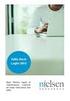 9.2. Come comunicare i risultati: Utilizzo di Powerpoint Insegnamento di Informatica Elisabetta Ronchieri Corso di Laurea di Economia, Universitá di Ferrara I semestre, anno 2014-2015 Elisabetta Ronchieri
9.2. Come comunicare i risultati: Utilizzo di Powerpoint Insegnamento di Informatica Elisabetta Ronchieri Corso di Laurea di Economia, Universitá di Ferrara I semestre, anno 2014-2015 Elisabetta Ronchieri
14Ex-Cap11.qxd :20 Pagina Le macro
 14Ex-Cap11.qxd 21-12-2006 11:20 Pagina 203 11 Le macro Creare le macro Registrare una macro Eseguire una macro Riferimenti assoluti e relativi nelle macro Assegnare un pulsante a una macro Modificare una
14Ex-Cap11.qxd 21-12-2006 11:20 Pagina 203 11 Le macro Creare le macro Registrare una macro Eseguire una macro Riferimenti assoluti e relativi nelle macro Assegnare un pulsante a una macro Modificare una
LEZIONE 2 COORDINATE RELATIVE
 LEZIONE 2 In questa lezione vediamo come muoversi nell area grafica per disegnare qualsiasi oggetto. Come abbiamo visto nella prima lezione Autocad utilizza le coordinate cartesiane come riferimento per
LEZIONE 2 In questa lezione vediamo come muoversi nell area grafica per disegnare qualsiasi oggetto. Come abbiamo visto nella prima lezione Autocad utilizza le coordinate cartesiane come riferimento per
SOMMARIO. 1. Premessa Barra Intestazione Mappa Legenda Ricerche Barra di Stato Toolbar...
 MANUALE SOMMARIO 1. Premessa... 3 2. Barra Intestazione... 4 3. Mappa...4 4. Legenda... 4 5. Ricerche...5 6. Barra di Stato... 5 7. Toolbar... 5 8. Barra Informazioni... 7 9. Esempio di Ricerca... 8 1.
MANUALE SOMMARIO 1. Premessa... 3 2. Barra Intestazione... 4 3. Mappa...4 4. Legenda... 4 5. Ricerche...5 6. Barra di Stato... 5 7. Toolbar... 5 8. Barra Informazioni... 7 9. Esempio di Ricerca... 8 1.
Il primo criterio di congruenza
 G Il primo criterio di congruenza Costruire un triangolo congruente a un triangolo dato sfruttando il primo criterio di congruenza dei triangoli. Prima di iniziare a tracciare gli oggetti che fanno parte
G Il primo criterio di congruenza Costruire un triangolo congruente a un triangolo dato sfruttando il primo criterio di congruenza dei triangoli. Prima di iniziare a tracciare gli oggetti che fanno parte
Un grafico utilizza i valori contenuti in un foglio di lavoro per creare una rappresentazione grafica delle relazioni esistenti tra loro;
 EXCEL Modulo 3 Grafici Un grafico utilizza i valori contenuti in un foglio di lavoro per creare una rappresentazione grafica delle relazioni esistenti tra loro; Quando si crea un grafico ogni riga o ogni
EXCEL Modulo 3 Grafici Un grafico utilizza i valori contenuti in un foglio di lavoro per creare una rappresentazione grafica delle relazioni esistenti tra loro; Quando si crea un grafico ogni riga o ogni
VADEMECUM PER L ACCESSO AD ARCHIFLOW WEB, LA RICERCA DEI DOCUMENTI E LA LORO CONDIVISIONE del 29/06/2017
 VADEMECUM PER L ACCESSO AD ARCHIFLOW WEB, LA RICERCA DEI DOCUMENTI E LA LORO CONDIVISIONE del 29/06/2017 INDICE Paragrafo 1) Introduzione Paragrafo 2) Configurare Archiflow al primo accesso Paragrafo 3)
VADEMECUM PER L ACCESSO AD ARCHIFLOW WEB, LA RICERCA DEI DOCUMENTI E LA LORO CONDIVISIONE del 29/06/2017 INDICE Paragrafo 1) Introduzione Paragrafo 2) Configurare Archiflow al primo accesso Paragrafo 3)
Telerilevamento. Esercitazione 2
 Telerilevamento Esercitazione 2 Ortorettifica di una immagine 1 Obiettivo L obiettivo di questa esercitazione è quello di ortorettificare l immagine WorldView2 acquisita sulla zona di Mestre il 21 aprile
Telerilevamento Esercitazione 2 Ortorettifica di una immagine 1 Obiettivo L obiettivo di questa esercitazione è quello di ortorettificare l immagine WorldView2 acquisita sulla zona di Mestre il 21 aprile
Questo comando permette di riportare la mappa al livello di zoom e alle coordinate iniziali predefinite. Utilizzo: cliccare sul pulsante.
 Strumenti standard La barra degli strumenti si trova sopra la mappa. Gli strumenti sono identificati da pulsanti il cui aspetto grafico già di per sè spesso ne descrive la funzione. Sostando con il puntatore
Strumenti standard La barra degli strumenti si trova sopra la mappa. Gli strumenti sono identificati da pulsanti il cui aspetto grafico già di per sè spesso ne descrive la funzione. Sostando con il puntatore
Database Modulo 6 CREAZIONE DI MASCHERE
 Database Modulo 6 CREAZIONE DI MASCHERE!1 Per la gestione dei dati strutturati è possibile utilizzare diverse modalità di visualizzazione. Si è analizzata sinora una rappresentazione di tabella (foglio
Database Modulo 6 CREAZIONE DI MASCHERE!1 Per la gestione dei dati strutturati è possibile utilizzare diverse modalità di visualizzazione. Si è analizzata sinora una rappresentazione di tabella (foglio
Cultura Tecnologica di Progetto
 Cultura Tecnologica di Progetto Politecnico di Milano Facoltà di Disegno Industriale - PRESENTAZIONI - A.A. 2003-2004 2004 Power Point: : le presentazioni Una presentazione è un documento multimediale,
Cultura Tecnologica di Progetto Politecnico di Milano Facoltà di Disegno Industriale - PRESENTAZIONI - A.A. 2003-2004 2004 Power Point: : le presentazioni Una presentazione è un documento multimediale,
